So ändern Sie die Reihenfolge der Elemente in der Excel 2013-Symbolleiste für den Schnellzugriff
Über die Symbolleiste für den Schnellzugriff in Excel 2013 können Sie schnell einige allgemeine Befehle ausführen, für die Sie sonst durch das Menü Datei navigieren müssten. Diese können eine Reihe verschiedener Optionen umfassen, z. B. Speichern Ihrer Datei, Drucken, Rechtschreibprüfung oder mehr.
Wenn Sie jedoch feststellen, dass die Position einiger Symbole in dieser Symbolleiste problematisch geworden ist (z. B. wenn Sie das Fenster "Seitenansicht" häufig versehentlich öffnen, indem Sie im Menü "Datei" falsch klicken), suchen Sie möglicherweise nach einer Möglichkeit zum Ändern die Reihenfolge dieser Artikel. Wir zeigen Ihnen, wie dies im Fenster "Excel-Optionen" und auf kürzere Weise durch Klicken auf eine bestimmte Option in der Symbolleiste für den Schnellzugriff erfolgt.
So bearbeiten Sie die Reihenfolge der Elemente in der Leiste oben in Excel 2013
Die Schritte in diesem Artikel zeigen Ihnen, wie Sie die Reihenfolge ändern, in der die Symbole in der Symbolleiste für den Schnellzugriff ganz oben im Excel-Fenster angezeigt werden. Beachten Sie, dass dies die Symbolleiste über der Registerkarte Datei ist. Dies ist nicht das große horizontale Navigationsmenü, das als Multifunktionsleiste bezeichnet wird.
Schritt 1: Klicken Sie auf die Registerkarte Datei in der oberen linken Ecke des Fensters.

Schritt 2: Klicken Sie links unten in der Spalte auf die Schaltfläche Optionen .
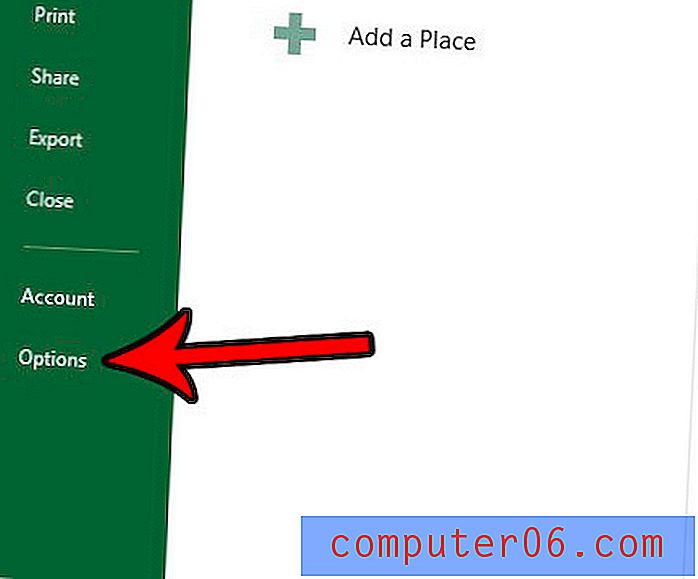
Schritt 3: Klicken Sie in der Spalte links im Fenster auf die Option Symbolleiste für den Schnellzugriff .
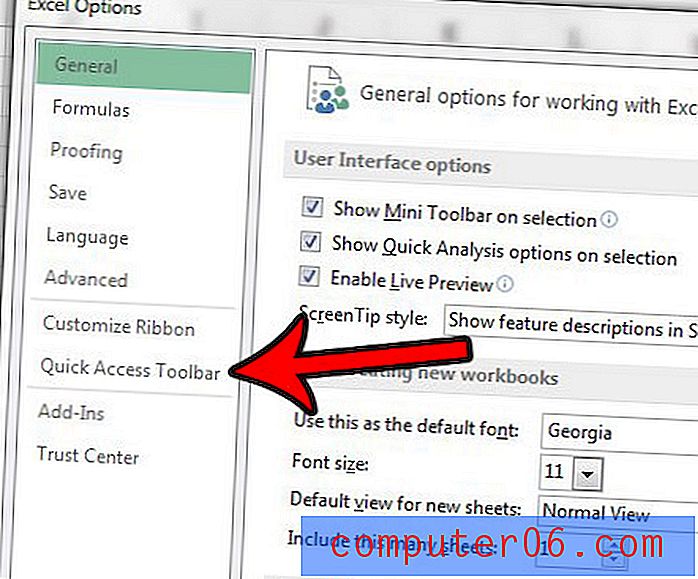
Schritt 4: Wählen Sie ein Element aus dem Fenster der Symbolleiste für den Schnellzugriff auf der rechten Seite des Menüs aus und klicken Sie auf den Aufwärts- oder Abwärtspfeil, um das Element entsprechend zu verschieben. Wiederholen Sie diesen Schritt für jedes Element, das Sie verschieben möchten.
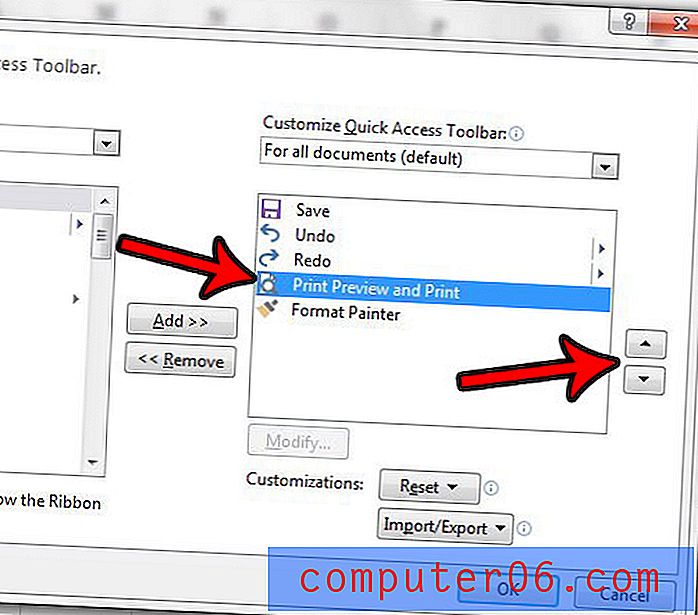
Schritt 5: Klicken Sie auf die Schaltfläche OK am unteren Rand des Fensters, wenn Sie fertig sind.
Wie bereits erwähnt, gibt es in Schritt 4 oben eine andere Möglichkeit, zum Menü zu gelangen. Klicken Sie auf den kleinen Pfeil rechts in der Symbolleiste für den Schnellzugriff .
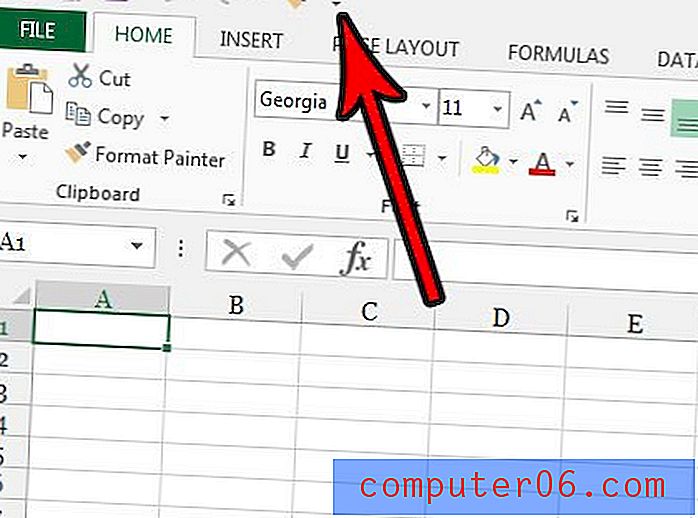
Klicken Sie auf die Option Weitere Befehle .
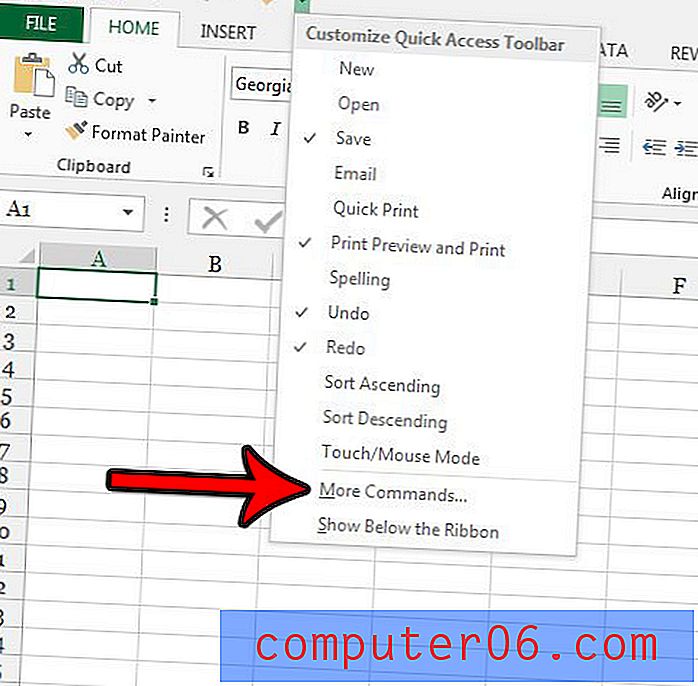
Sie sollten sich jetzt in dem Menü befinden, in dem wir in Schritt 4 die Reihenfolge dieser Elemente geändert haben.
Müssen Sie etwas auf der Registerkarte "Entwickler" verwenden, sehen es aber nicht? Erfahren Sie, wie Sie die Registerkarte Entwickler in Excel 2013 hinzufügen, damit Sie einige erweiterte Tools wie Makros verwenden können.



